雨林木风xp系统如何安装
- 分类:帮助 回答于: 2020年06月13日 09:33:00
xp系统是一款非常经典的Windows系统,推出以来受到广大用户欢迎,雨林木风xp系统则是根据官方xp系统进行优化封装制作而成的ghos版系统,雨林木风xp系统安装非常简单,只需解压就可以安装,也可以使用小白一键重装软件制作的U盘安装,而有些网友用雨林木风xp系统下载后不知如何安装,这边小编跟大家分享具体的安装步骤。

1,需要一台有网络的电脑,电脑里有解压工具的软件。
2,从雨林木风官网下载的XP系统镜像文件用工具软件解压出来。选中IOS文件—鼠标右键—在菜单栏中选择“解压到YLMF_GHSTXP_13.10",如图:
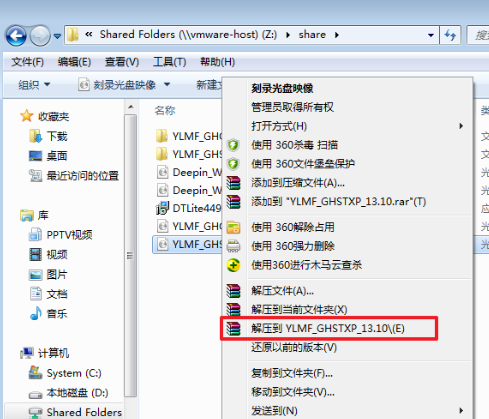
3,打开解压好的文件,选中里面的AUTORUN.EXE程序文件,双击打开,如图所示:
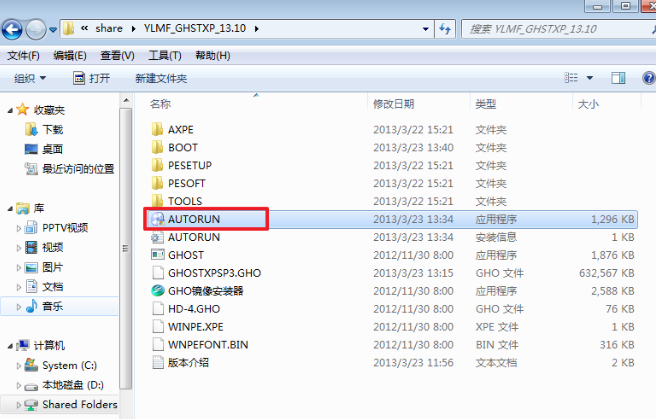
4,会跳转的界面,安装到C盘。

5,出现的Ghost安装器界面中,选择映像文件的路径,并点“确认”就可以了。
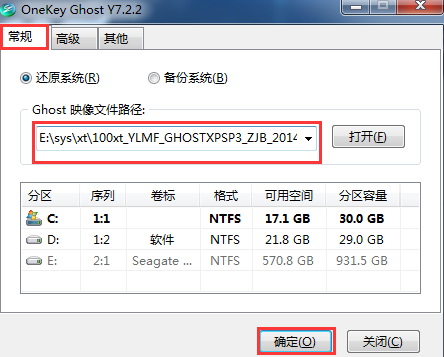
6,就有自动下载XP系统的界面出现。


7,下载系统完成,就可以进入雨林木风的桌面了。

以上是雨林木风xp系统如何安装的教程,主要有硬盘和U盘两种安装方法,大家可以学习下。如果关于电脑系统的问题请关注小白系统官网并提出问题。小编会尽快帮大家解决问题。
当然,这里也有超级详细的XP系统视频安装教程,秒秒钟学会重装系统。
 有用
26
有用
26


 小白系统
小白系统


 1000
1000 1000
1000 1000
1000 1000
1000 1000
1000 1000
1000 1000
1000 0
0 0
0 0
0猜您喜欢
- 电脑接电视,小编教你电脑接电视操作教..2018/10/16
- 日文输入法官方下载指南2024/02/23
- 解决IE浏览器无法打开的问题..2024/03/04
- 如何打开笔记本蓝牙?2023/11/13
- 内存管理的重要性及优化策略..2024/02/20
- 戴尔笔记本黑屏无法开机怎么办..2022/08/19
相关推荐
- 教你平板电脑排行榜2019/01/29
- 小编教你如何连接路由器2018/10/24
- 详解百度的小度WiFi怎么用2021/06/23
- win10安装好后占用30G是怎么回事..2021/04/07
- 手把手教你外星人笔记本电脑怎么进入B..2020/04/16
- linkinfo.dll,小编教你彻底删除linkin..2018/08/27














 关注微信公众号
关注微信公众号



